AI 对话高效输入指令攻略(五):AI+PicDoc文生图表工具:解锁高效图表创作新范式
非广告!!!!只是好用的软件推广而已!!!!
免责声明:
1.本文所提供的所有 AI 使用示例及提示词,仅用于学术写作技巧交流与 AI 功能探索测试,无任何唆使或鼓励利用 AI 抄袭作业、学术造假的意图。
2.文章中提及的内容旨在帮助读者提升与 AI 交互的能力,合理运用 AI 辅助学习和研究,最终成果的原创性与合规性需使用者自行负责。
3.对于读者因不当使用文中内容,违反学术规范、法律法规或造成其他不良后果的情况,本文作者及发布平台不承担任何责任。

目录
- 前言
- 一.介绍
- 1.软件介绍
- 2.适用群体
- 二.PicDoc文档使用教程:功能入口与操作指引
- 步骤1:登录账号
- 步骤2:新建文档
- 步骤3:编辑与生成可视化内容
- 步骤4:保存与导出
- 注意事项
- 三.核心功能深度测评
- 1. 思维导图
- 2. 流程图
- 3. 项目时间轴
- 4. 框架图
- 5. 报告配图
- 6. 知识总结图
- 补充
- 四.对比分析——聚焦 PicDoc与 Napkin
- 1. 核心功能对比
- 2. 场景适配对比
- 3. 典型测试案例对比
- 测试案例:
- PicDoc执行流程:
- Napkin 执行流程:
- 4. 对比总结
- 五.使用建议与未来展望
- 1.分场景使用建议
- 教育用户
- 职场用户
- 内容创作者
- 2.产品优化建议
- 3.未来展望
- 六.总结
前言
在数据可视化需求日益增长的今天,复杂的工具操作和编程门槛让许多人对专业图表望而却步。而本期将聚焦一个更具实用性的场景——如何通过 AI 与可视化技术的结合,快速生成各类专业图表,让数据可视化变得简单高效。
无论是学术报告中的数据分析、课堂展示中的成果汇报,还是日常工作中的数据总结,专业的图表都能让复杂信息变得直观易懂。传统图表制作往往需要掌握编程知识(如Apache ECharts的代码编写)或复杂工具操作,门槛较高。而 AI 驱动的“文生图表”工具,能让零编程基础的用户也能轻松生成高质量图表,这正是我们本期要解锁的核心技能——以PicDoc为例,探索零门槛图表创作的实现路径。
一.介绍
1.软件介绍
PicDoc是一款专门做“文生图表”的在线工具,核心就是帮大家打破传统做图的技术壁垒。你不用学编程(比如上一期的Apache ECharts的那些配置逻辑),也不用懂设计,光靠文字描述,就能快速生成思维导图、流程图、项目时间轴、框架图、报告配图、知识总结图这些常用图表。不管是职场人做汇报、老师备课、还是创作者梳理思路,都能靠它高效搞定可视化,尤其适合想做图但编程、设计基础薄弱的小伙伴。

2.适用群体
现在数据可视化需求爆增,PicDoc瞄准的就是“零门槛做图”这个赛道,目标用户超广,主要包括:
- 教育工作者:老师能用它梳理知识点(比如用思维导图搭课程框架)、设计课堂流程(流程图安排教学环节);学生做作业数据可视化、论文图表辅助说明也超方便。
- 职场人士:企业员工做项目规划(时间轴列清楚阶段任务)、写工作汇报(用配图增强数据说服力)、梳理业务流程(流程图优化协作);创业者还能快速做商业计划书的框架图、路演用的知识总结图。
- 内容创作者:自媒体人用框架图搭内容结构、做知识付费的精华总结图发社交平台;科研人员也能把实验数据、理论逻辑可视化,辅助写论文~
二.PicDoc文档使用教程:功能入口与操作指引
步骤1:登录账号
打开官网页面 后点页面右上角“去登录”,用手机号验证码、微信就能登录。
登录后“登录异常”的提示会消失,顶部会显示你的账号信息,文档会自动存到云端,不怕丢~

手机号注册,微信扫码就行(首次扫码会要求绑定手机号)

步骤2:新建文档
点顶部左侧的“立即体验”,会进入新建的页面
下次用的时候就是上次退出的页面

步骤3:编辑与生成可视化内容
文本输入:在编辑区随便输文字描述就行,
比如
HTTP 状态码是服务器对客户端 HTTP 请求的标准化响应代码,由三位数字组成,用于告知请求的处理结果。首位数字定义响应类型:
1xx表示服务器已接收请求并继续处理(信息型);
2xx 代表请求成功处理(成功型);
3xx 指示需要进一步操作以完成请求(重定向型);
4xx表明客户端请求存在错误(客户端错误型);
5xx 则表示服务器处理请求时发生内部故障(服务器错误型)。
每个状态码都有明确的语义和使用场景,是客户端与服务器之间高效通信的 “语言规范”
生成图表:输完内容,点编辑区右侧的“生成可视化”按钮,工具会自动分析文字,生成对应的图;

模版选择:生成后,右侧工具栏能选模版(有30+行业方案);

样式调整:进入模版,就可以滑动选取适合的图片,可点击风格切换卡通、3D等风格;

- 在线修改:支持在线修改
大纲

配色

也可以单击某一个元素
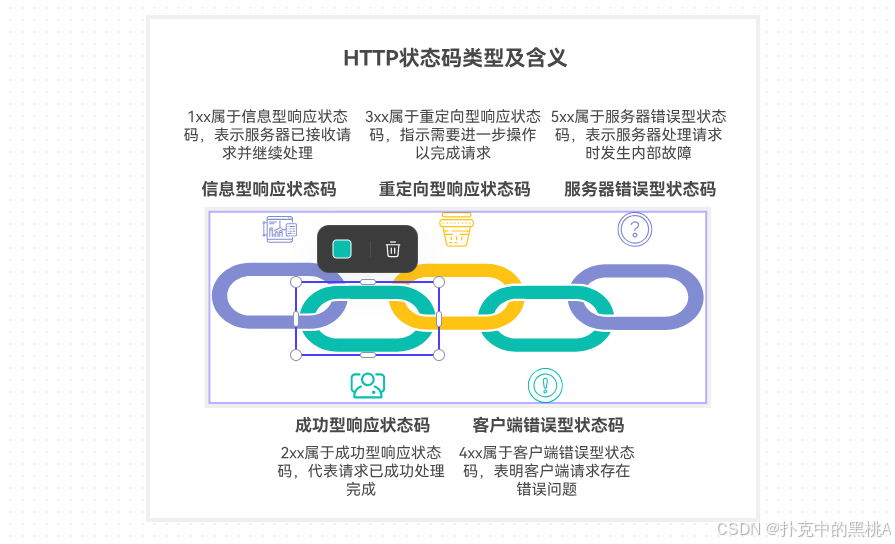
后面是对齐(相对于这个页面)
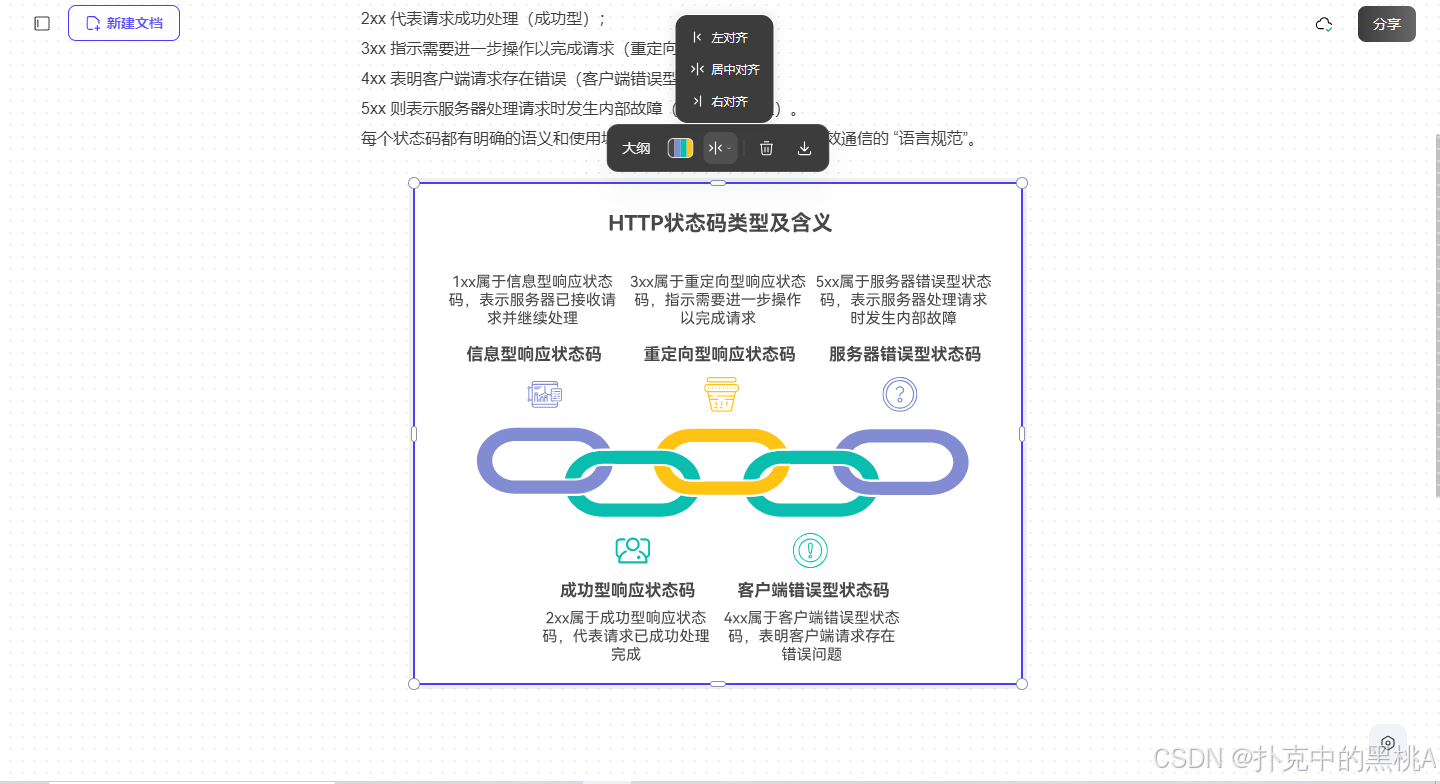
文字
单击文本也可以换字体和颜色
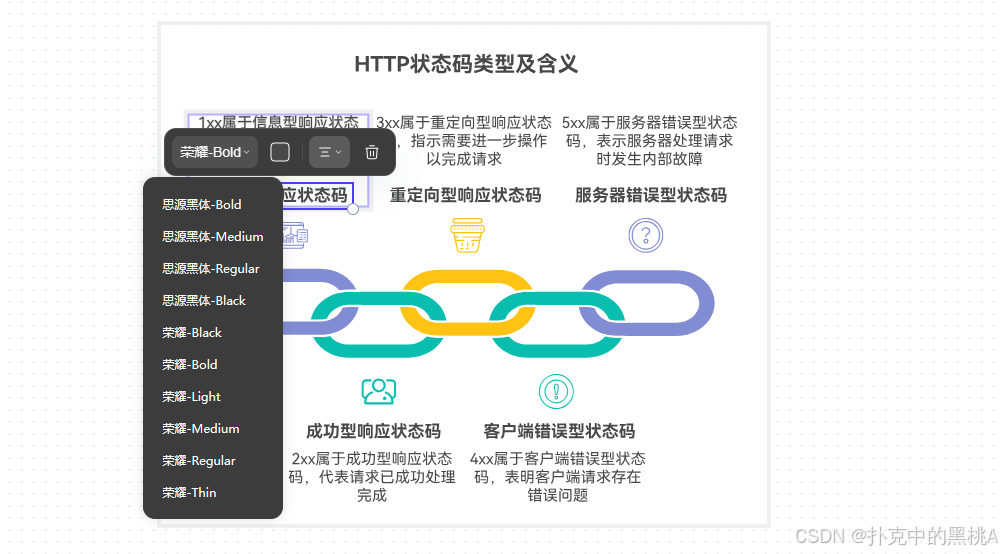
图标
单击图标,就可以更换,也可以切换颜色
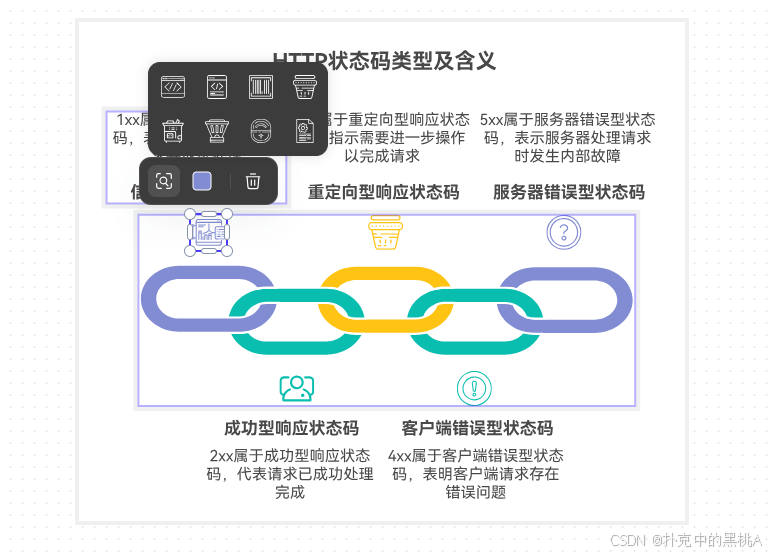
步骤4:保存与导出
- 自动保存:登录后文档会实时存到“历史作品”,不用手动点保存,超省心。
- 手动导出:最后一个按钮就是“导出”,能导出PNG、JPG、PPT、PDF格式,没水印,报告里就能用~
还可以选择尺寸大小以及是否需要背景(这个是真的需要)
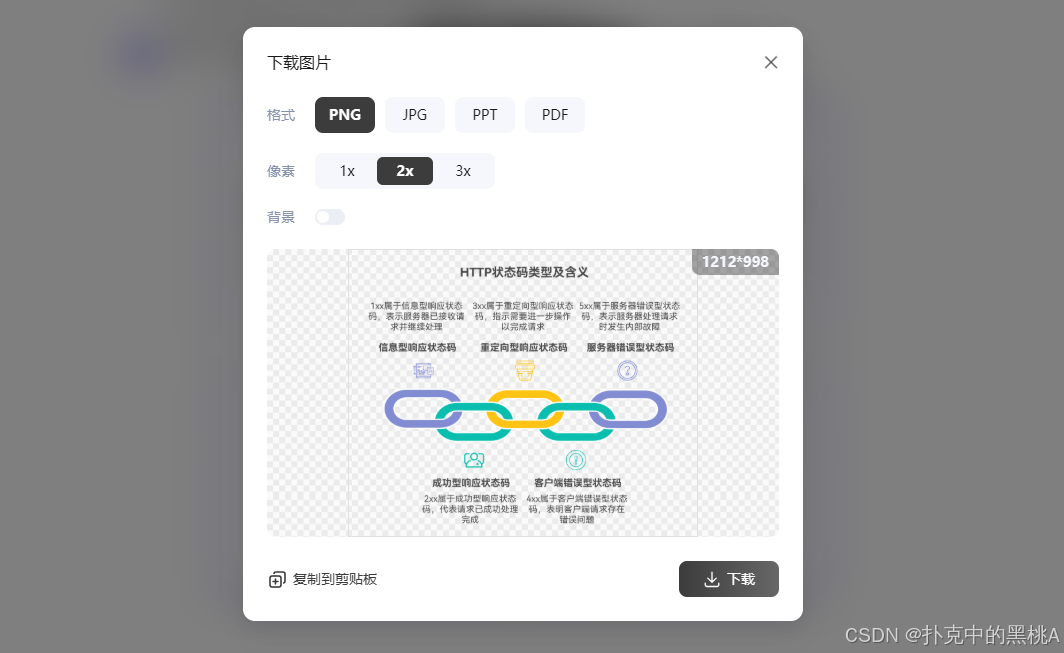
注意事项
- 要是显示“登录异常”,赶紧点“去登录”重新验证,别因为权限问题用不了功能~
- 复杂图表最好给个例子,比如“输入‘周一至周五学习计划’,点生成按钮就有时间轴图表啦”,这样更实用~
跟着上面的步骤,你就能快速搞定从登录、新建到生成图表的全流程,再加上直观的教程位置,小白也能轻松上手~
三.核心功能深度测评
PicDoc支持的图表类型超丰富,还特别贴合实际场景,关键是不用写一行代码(比如Apache ECharts的option配置),简直是手残党福音。
1. 思维导图
生成逻辑:你输个主题(比如“个人品牌账号定位策略”)和相关要点(明确目标受众、确立垂直领域这些),工具会自动梳理层级,搭好思维导图结构。
应用场景测试:
测试案例:教育工作者梳理“语文古诗词教学课程框架”,要包含诗词背景、意象解析、情感主旨、拓展延伸
例子:做一个初中语文《观沧海》教学框架,包含诗词背景(东汉末年战乱、曹操北征乌桓)、意象解析(沧海、日月、星汉的内涵)、情感主旨(曹操的雄心壮志)、拓展延伸(同类边塞诗词对比)
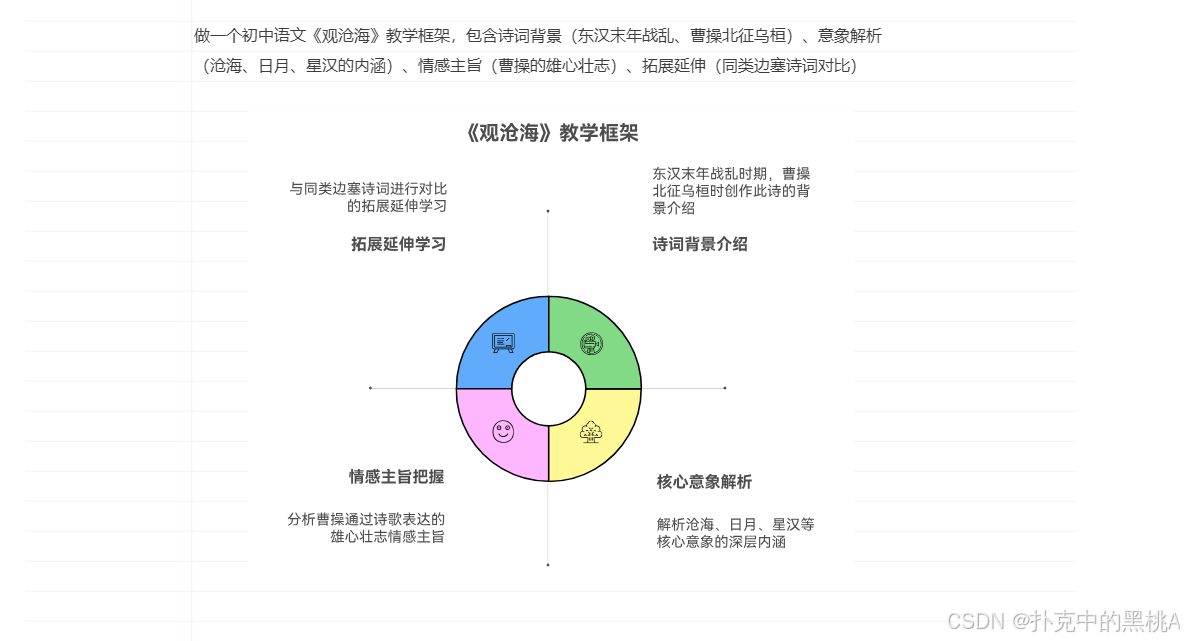
生成的图:
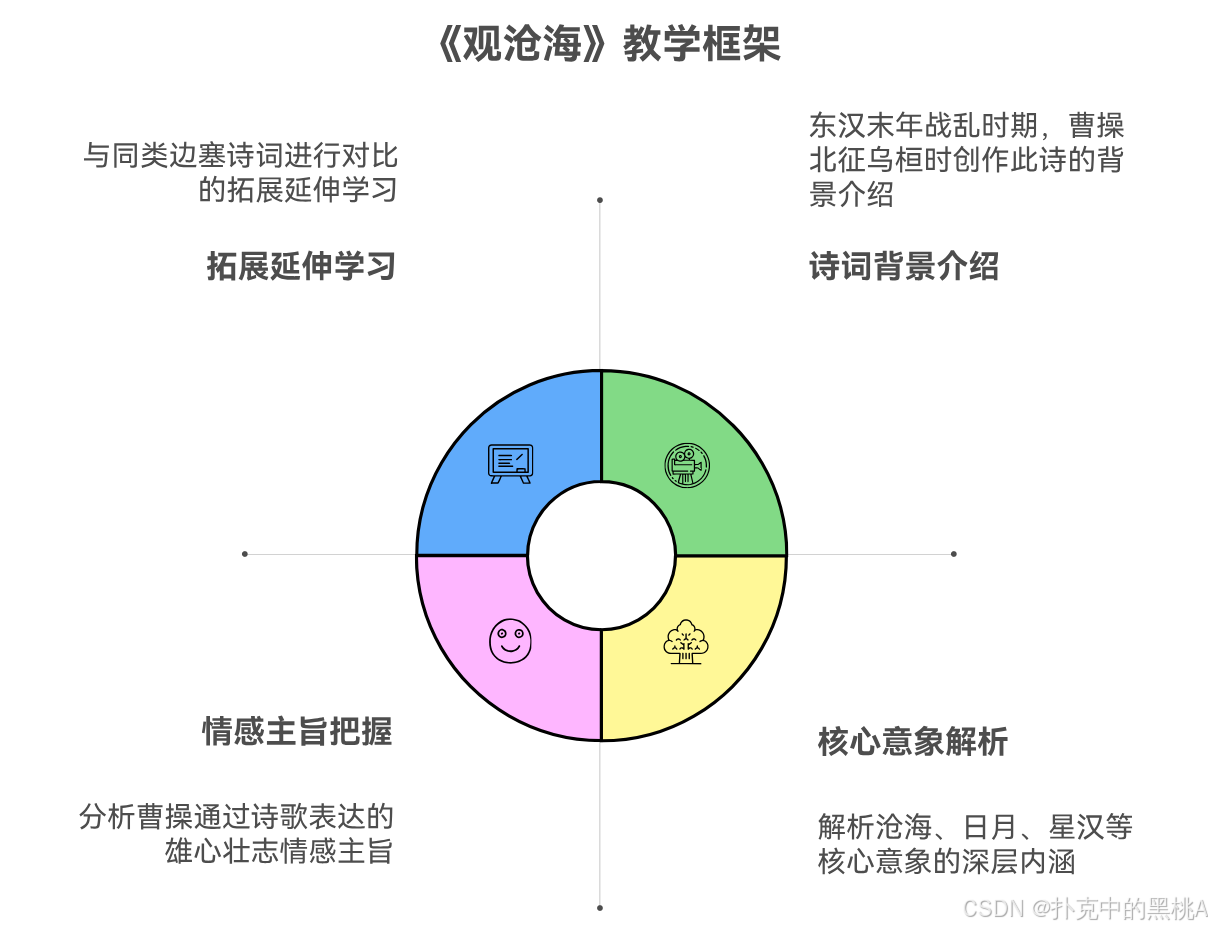
生成的思维导图能清晰分层展示教学板块,老师备课思路更顺,学生预习也能快速搭知识框架~
2. 流程图
生成逻辑:你描述步骤顺序、环节关联(比如“短视频从选题到发布的流程”),工具会智能排节点,加箭头和说明,不用自己调位置或连线~
应用场景测试:
测试案例:互联网运营团队梳理“新品线上推广全流程”,涉及市场调研、内容策划、渠道投放、数据监测、复盘优化
例子:新品推广流程:先市场调研(目标用户画像、竞品分析),再内容策划(文案、海报、短视频脚本),然后渠道投放(抖音、小红书、公众号排期),同步数据监测(流量、转化率、用户反馈),最后复盘优化(分析效果,调策略)
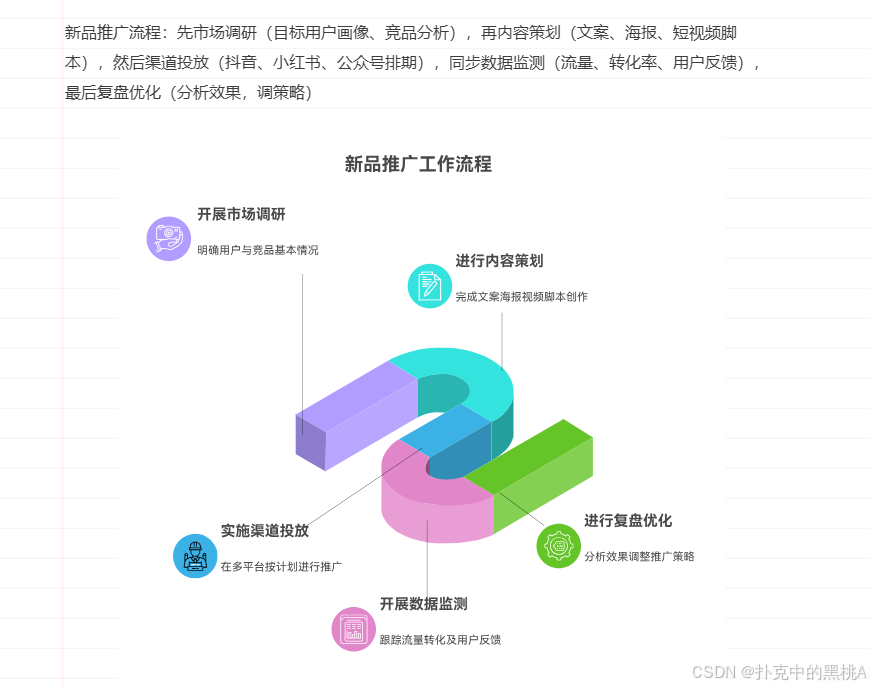
生成的图:
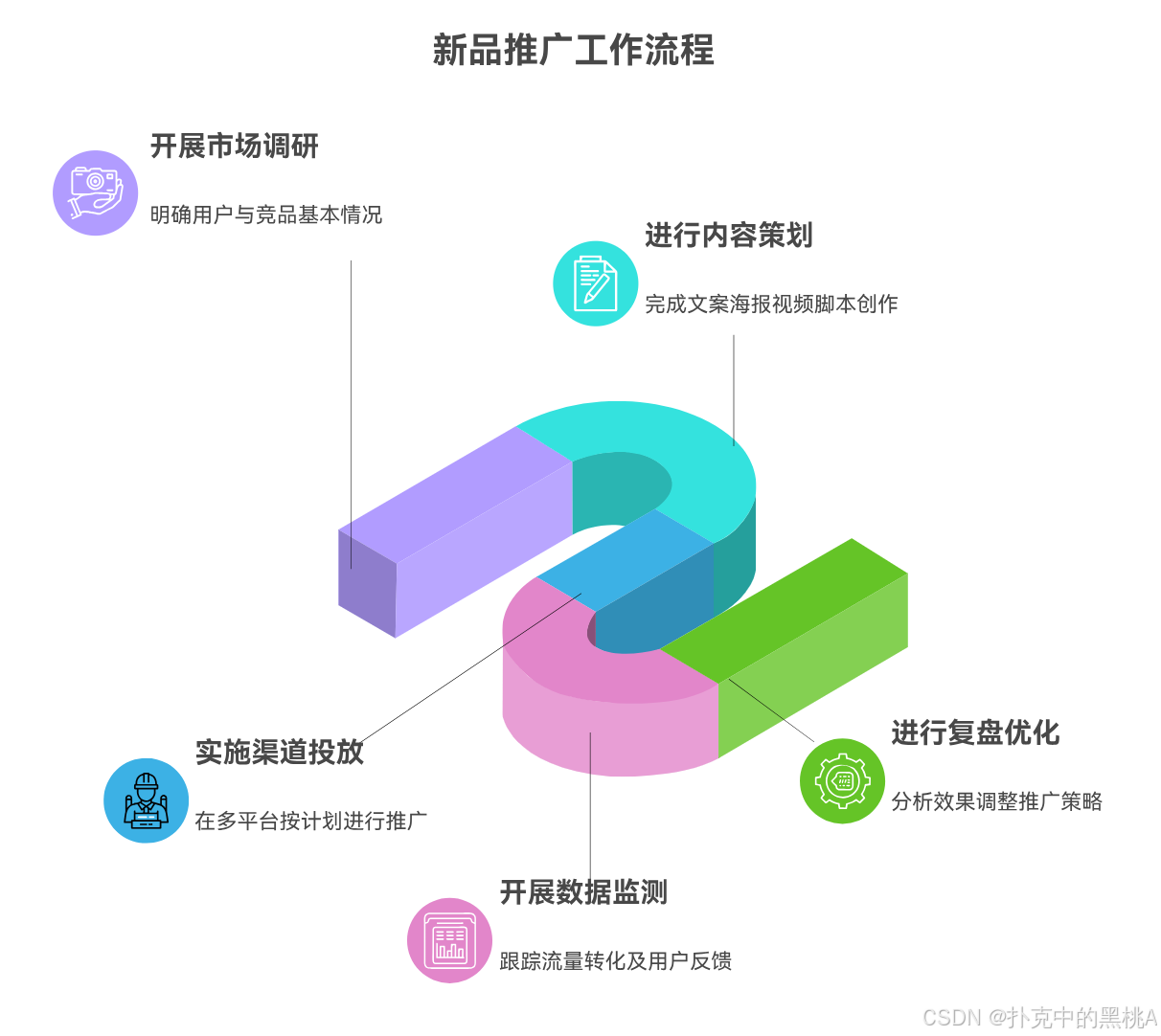
生成的流程图能直观展示步骤,团队协作时谁干啥、啥时候干一目了然,效率超高,而且不要背景可以直接插入幻灯片,不用抠图啦~
3. 项目时间轴
生成逻辑:你说清楚项目阶段、时间节点、关键任务(比如“产品从立项到发布的安排”),工具会以时间为横轴、任务为纵轴,串起整个进程,不用自己设刻度或样式~
应用场景测试:
测试案例:建筑工程团队规划“商业综合体建设时间轴”,包含立项审批、地基施工、主体建设、装修装饰、验收交付,要标时长和里程碑
例子:商业综合体建设:7月初立项审批(15天,办规划审核、施工许可),7月中-9月地基施工(80天,土方开挖、桩基浇筑),10月-次年3月主体建设(150天,封顶、二次结构),次年4-6月装修(90天,室内外装修、设备安装),7月验收交付(30天,消防、质量验收)
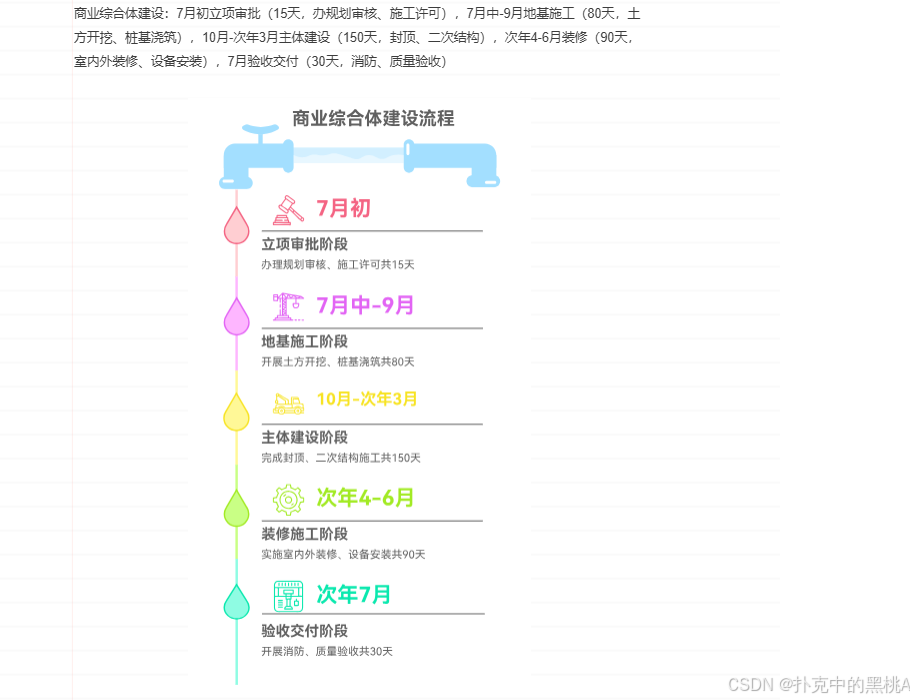
生成的图:
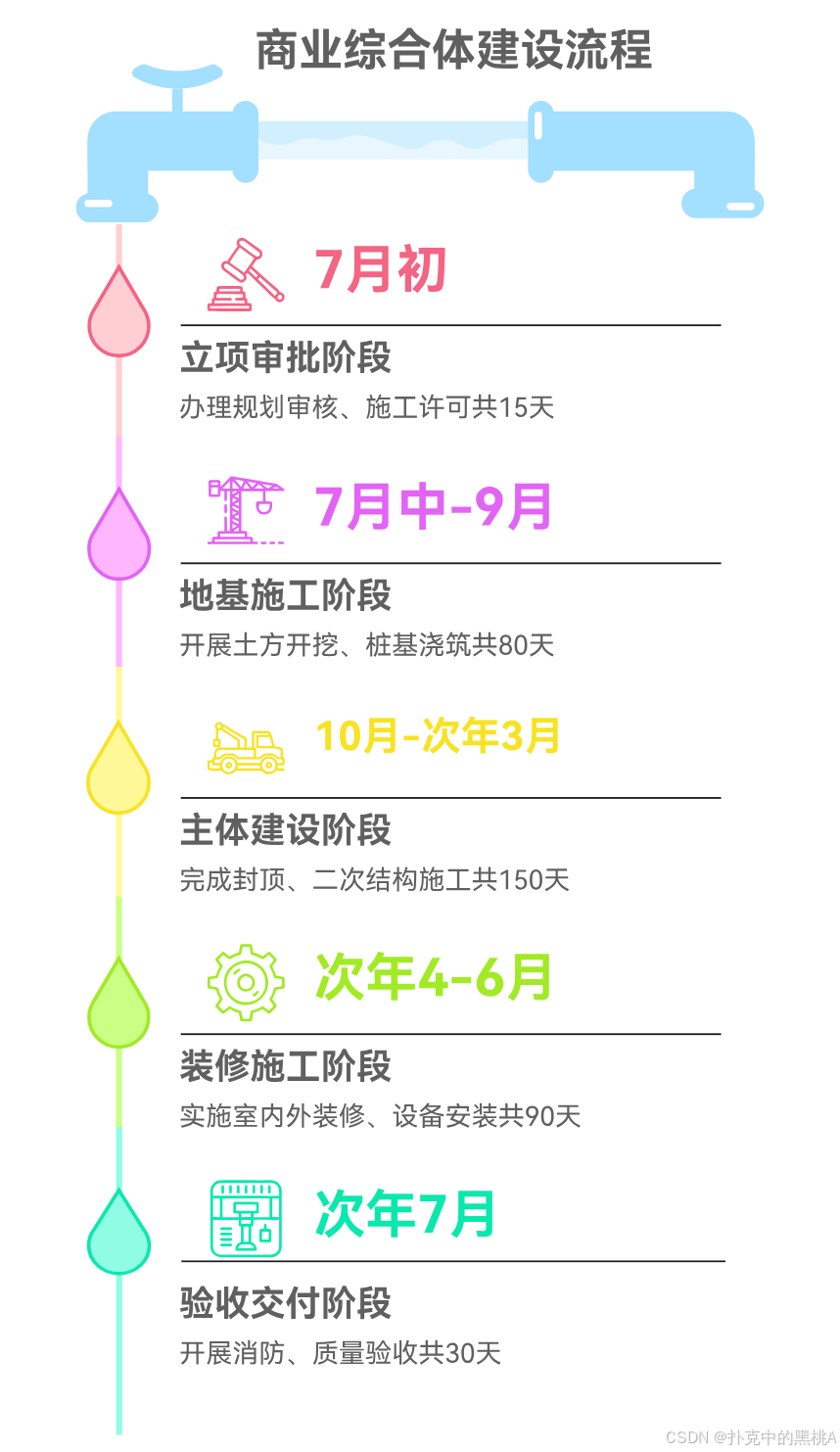
生成的时间轴能标清各阶段时长和任务,团队能把控进度,跟甲方汇报也更直观~
4. 框架图
生成逻辑:你描述内容结构、层级关系(比如“图文创作框架”),工具会搭出包含主题、分支、子内容的框架,把逻辑关系理清楚~
应用场景测试:
测试案例:出版编辑梳理“历史文化类书籍创作框架”,涵盖主题确定、资料搜集、章节编排、案例选取、观点提炼
例子:《中国古代陶瓷艺术》创作框架:先定主题(陶瓷发展历程与文化价值),再资料搜集(考古文献、博物馆资料、专家访谈),然后章节编排(原始陶器、商周陶瓷、唐宋巅峰、元明清创新),选案例(唐三彩、宋五大名窑),最后提炼观点(陶瓷与时代审美、技术传承的关系)
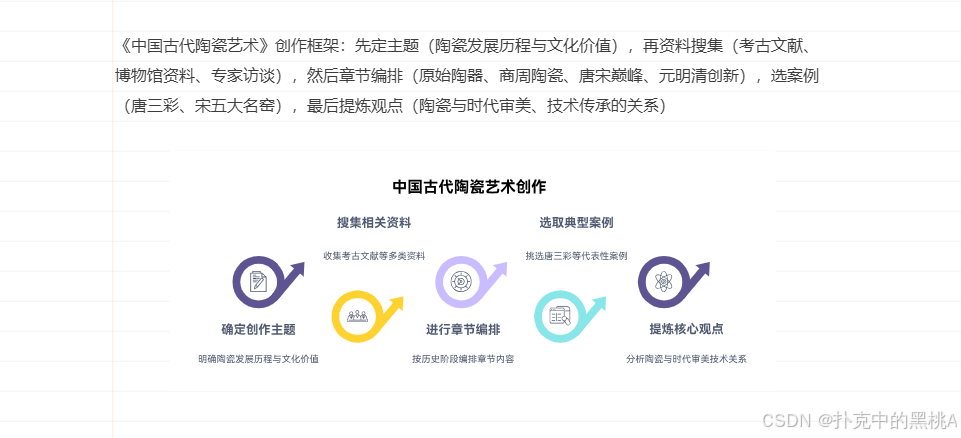
生成的图:
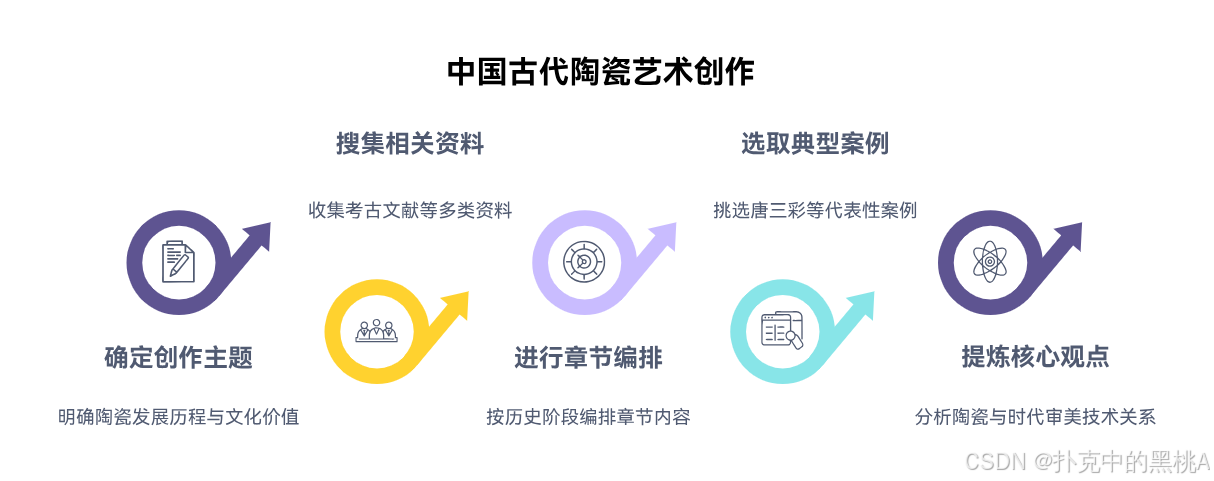
生成的框架图能帮编辑理清楚创作逻辑,内容结构更严谨~
5. 报告配图
生成逻辑:你说清报告的核心观点、数据维度(比如“复盘汇报的文本与视觉优化”),工具会匹配合适的图表(对比图、关系图这些),把文字结论变可视化,不用自己设坐标轴、数据系列~
应用场景测试:
测试案例:复盘汇报类文档配图
例子:
如果把互联网通信比作 “快递收发”,那么 HTTP 状态码就像快递单上的 “物流状态标签”。
1xx 类似 “快递已收件,正在分拣”,告诉你请求已被接收但还在处理中;
2xx 好比 “快递已送达,签收成功”,代表请求完美完成;
3xx 就像 “收件地址变更,请转投新地址”,提示需要跳转才能找到资源;
4xx 类似 “地址写错或收件人信息不全,无法派送”,说明是客户端的请求出了问题;
5xx 则像 “快递站分拣系统故障,暂时无法发货”,表示服务器端出了状况。
这些 “标签” 让客户端快速知道请求的状态,就像物流标签让你清楚快递的进展一样
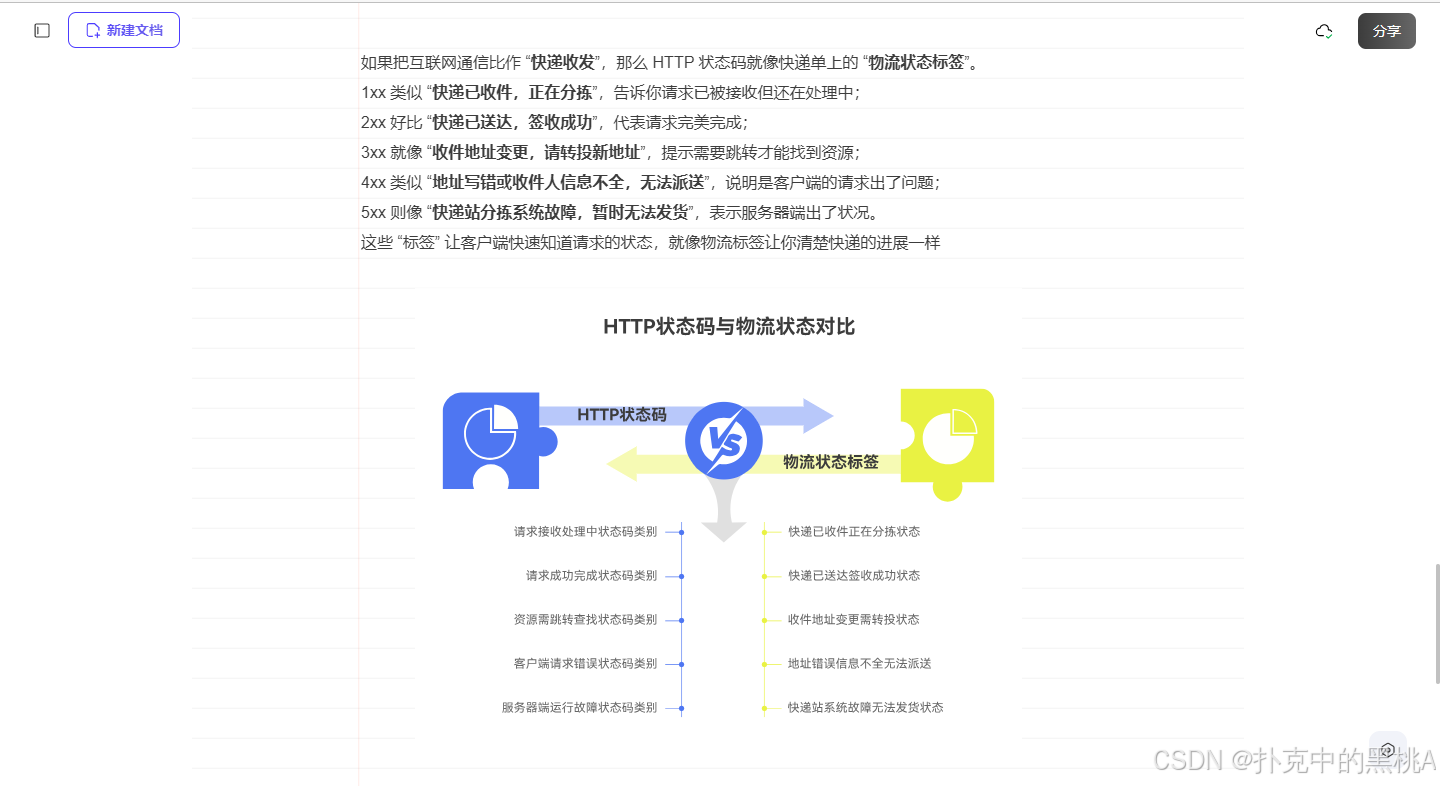
生成的图:
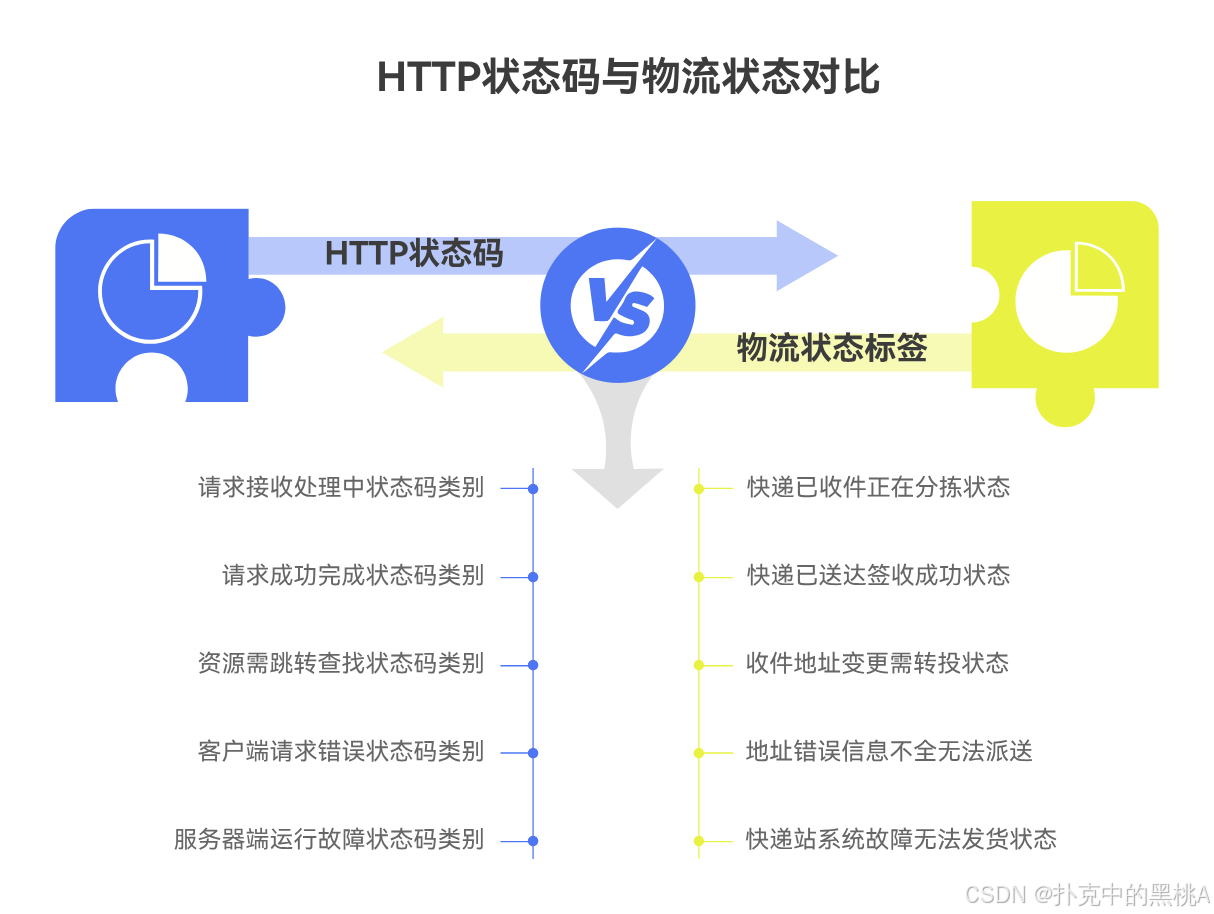
生成的配图用对比柱状图、散点图展示数据,看报告的人一眼就能抓重点,汇报说服力翻倍~
6. 知识总结图
生成逻辑:你输知识要点、关键逻辑(比如“内容创作技巧梳理”),工具会用简洁的图表整合呈现,突出精华和关联~
应用场景测试:
测试案例:知识博主梳理“短视频爆款文案创作技巧”,涵盖标题设计、开篇抓人、正文逻辑、结尾引导]
例子:短视频爆款文案技巧:标题用‘痛点+利益’公式(比如‘职场人别低效加班!3招让你早下班’)、埋关键词;开篇用痛点直击(‘你写文案总卡壳?’)、故事引入(‘同事用这招阅读量涨3倍’);正文用问题-解决方案(‘没灵感?试5步头脑风暴’)、故事-启示(‘他靠改简历入职大厂,关键在这’);结尾做互动提问(‘你会用这些技巧吗?留言聊’)、行动号召(‘收藏起来,下次直接用’)
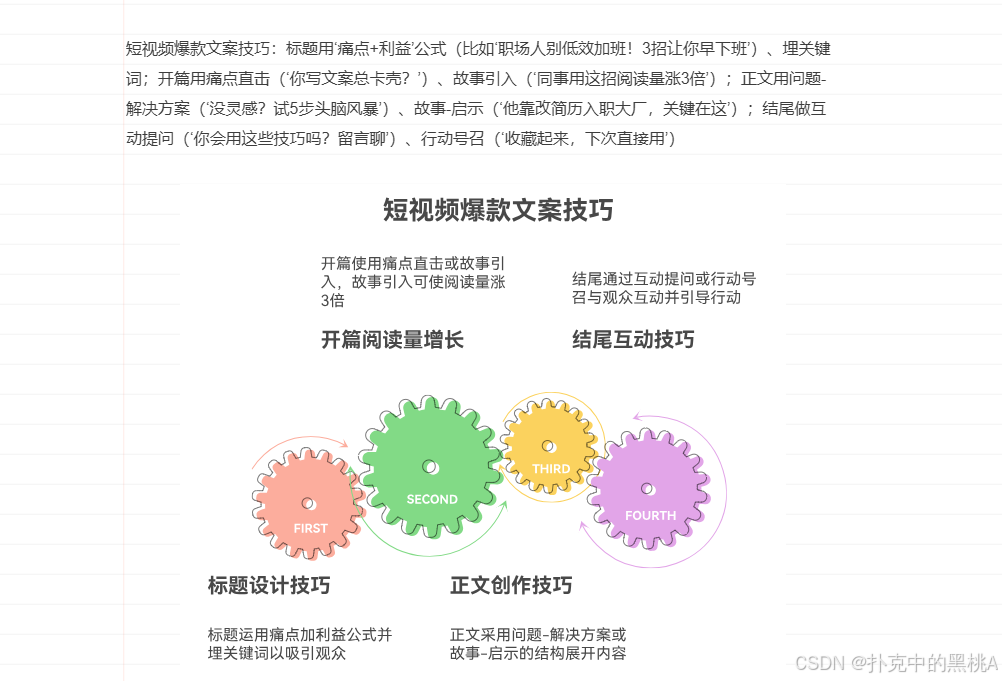
生成的图:
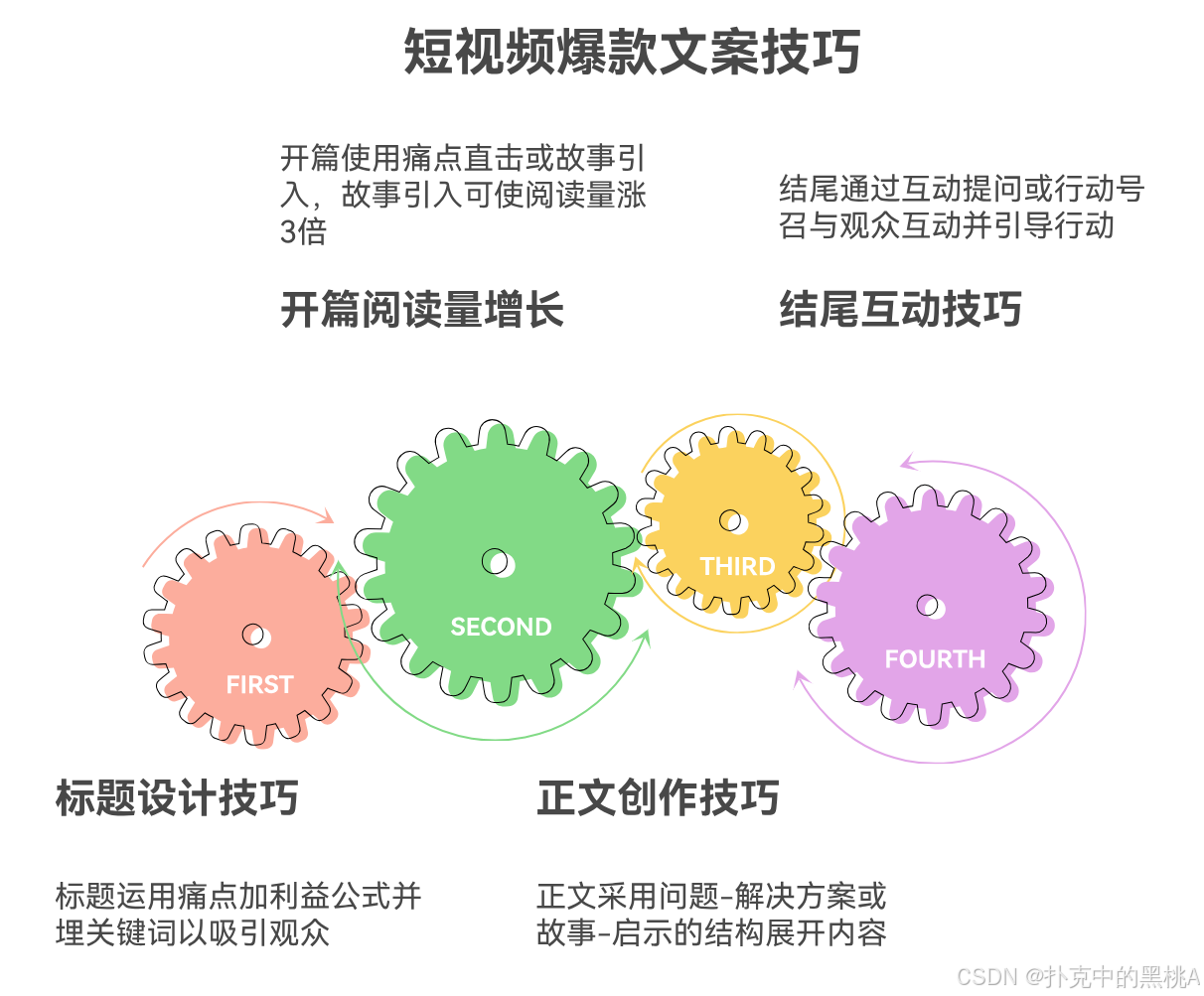
生成的总结图能把零散技巧变体系,发社交平台粉丝一看就懂~
补充
除了以上的六中,还有其他图表,这里不一一展示了。
而且输入文字的时候可以使用AI,在你写完一段话之后输入“/”符号,就可以召唤AI帮你写了,十分方便
四.对比分析——聚焦 PicDoc与 Napkin
1. 核心功能对比
针对做图核心需求,咱们来对比PicDoc和Napkin的表现,看看谁更实用:
| 功能指标 | PicDoc | Napkin |
|---|---|---|
| 图表类型覆盖 | 有思维导图、流程图、时间轴、框架图、报告配图、知识总结图6类,超贴合日常场景(备课、汇报这些)。 | 只支持5类,项目时间轴这些功能还弱,场景覆盖窄。 |
| 自然语言支持度 | 口语、书面语都能懂,不用严格格式,比如“随手做个生活花销思维导图”也能认~ | 对指令格式超严,得精准结构化描述,口语化容易理解错。 |
| 网络使用门槛 | 不用科学上网,国内网直接打开用,流畅不卡顿~ | 得挂“梯子”,国内用户用着麻烦,还容易网络波动。 |
| 在线编辑便捷性 | 调颜色、字体、位置超简单,“拖拽+模板”快速优化,普通人1-2分钟就会~ | 虽然能编辑,但纯英文版有点不太友好,逻辑比较复杂,新手学起来有点费劲。 |
| 免费版实用性 | 个人日常用(作业、日报这些),还没水印~还能实现抠图的效果 | 加上网络门槛,实际用着不值。 |
结论:PicDoc核心功能更贴国内用户——不用额外网络成本、对自然语言超包容、操作简单。Napkin呢,因为网络、指令、编辑这些问题,体验差不少,尤其对非技术党不友好~
2. 场景适配对比
围绕教育、职场、创作三大高频场景,看看实际用起来谁更顺手:
| 场景需求 | PicDoc优势表现 | Napkin 劣势体现 |
|---|---|---|
| 教育备课 | 思维导图分层梳知识点(比如“高中物理电磁感应框架”),总结图能直接发社交平台,生成了就能当课件、笔记~ | 网络门槛高,老师学生没法随时用;中文理解能力较差,复杂教学流程设计不了。 |
| 职场汇报 | 报告配图精准显数据(比如“月度销售柱状图”),框架图快速搭业务逻辑(新品推广流程),导出来就能用~ | 操作复杂效率低,网络波动还容易打断汇报,影响工作节奏。 |
| 内容创作 | 框架图支持“时间+内容”结合(30天减脂餐规划),总结图直接发自媒体,风格超贴国内平台~ | 排版难用),网络限制还让灵感没法及时变现(热点来了调网络比做图还久)。专业性较高,入门难。 |
结论:PicDoc深度适配国内场景——教育“零网门槛+贴合教学逻辑”、职场“高效出图+流程顺”、创作“灵感快落地+风格对味”。Napkin呢,因为网络、操作这些问题,在这些场景里用着特费劲,很难真正解决问题~
3. 典型测试案例对比
用真实场景指令测试下,直观看看差别(就用“教育备课-初中语文古诗词框架图”举例):
测试案例:
需求:做一个初中语文《观沧海》教学框架,包含诗词背景(东汉末年战乱、曹操北征乌桓)、意象解析(沧海、日月、星汉的内涵)、情感主旨(曹操的雄心壮志)、拓展延伸(同类边塞诗词对比)【和上面那个一样】
PicDoc执行流程:
- 输入指令(口语化也行):
“做个初中语文《观沧海》的教学框架图,要包含东汉战乱背景、沧海/日月意象、曹操的雄心壮志,再对比几首边塞诗,简单明了点!” - 生成效果:
思维导图自动分层,“主题-分支-子要点”逻辑超清(“拓展延伸”分支还关联了《使至塞上》《燕歌行》对比),配色柔和蓝绿风,直接截图插PPT就行~ - 耗时:30秒生成+1分钟微调,全程不用额外操作~
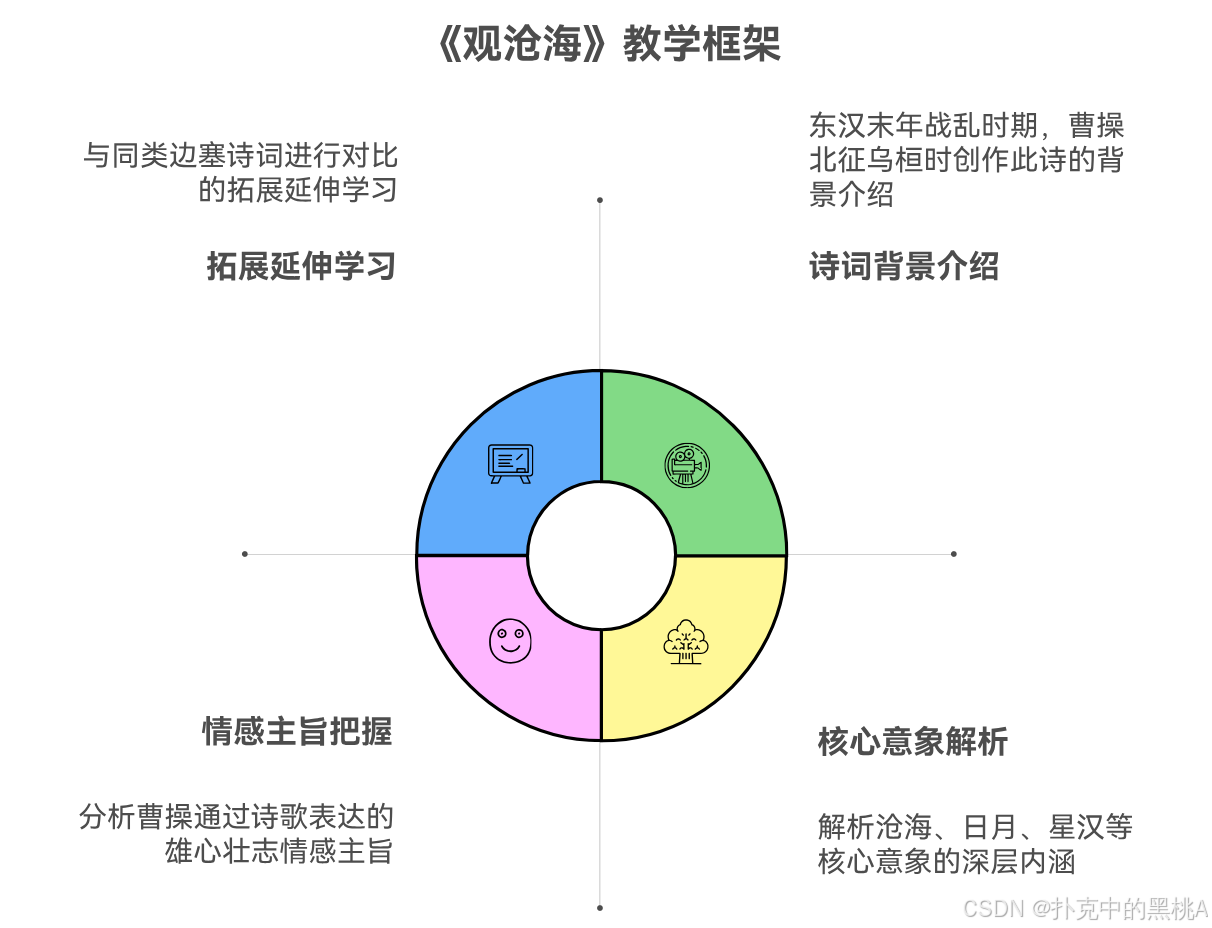
Napkin 执行流程:
- 输入指令(得严格结构化):
“Generate a mind map for teaching ‘Viewing the Sea’, including: ① Background: End of Eastern Han Dynasty, war and Cao Cao’s northern expedition; ② Imagery: ‘Cang Hai’, ‘Sun and Moon’; ③ Theme: Ambition; ④ Extension: Compare with frontier poems. Format: Mind map, simple style.” - 生成效果:
因为翻译和网络延迟,生成慢(约2分钟);逻辑还偏了(“拓展延伸”没关联具体诗),得手动补~ - 耗时:调网络(5-10分钟)+ 调指令(3-5分钟)+ 生成调整(2-3分钟),比手动做还久~ 而且很有可能就卡住了
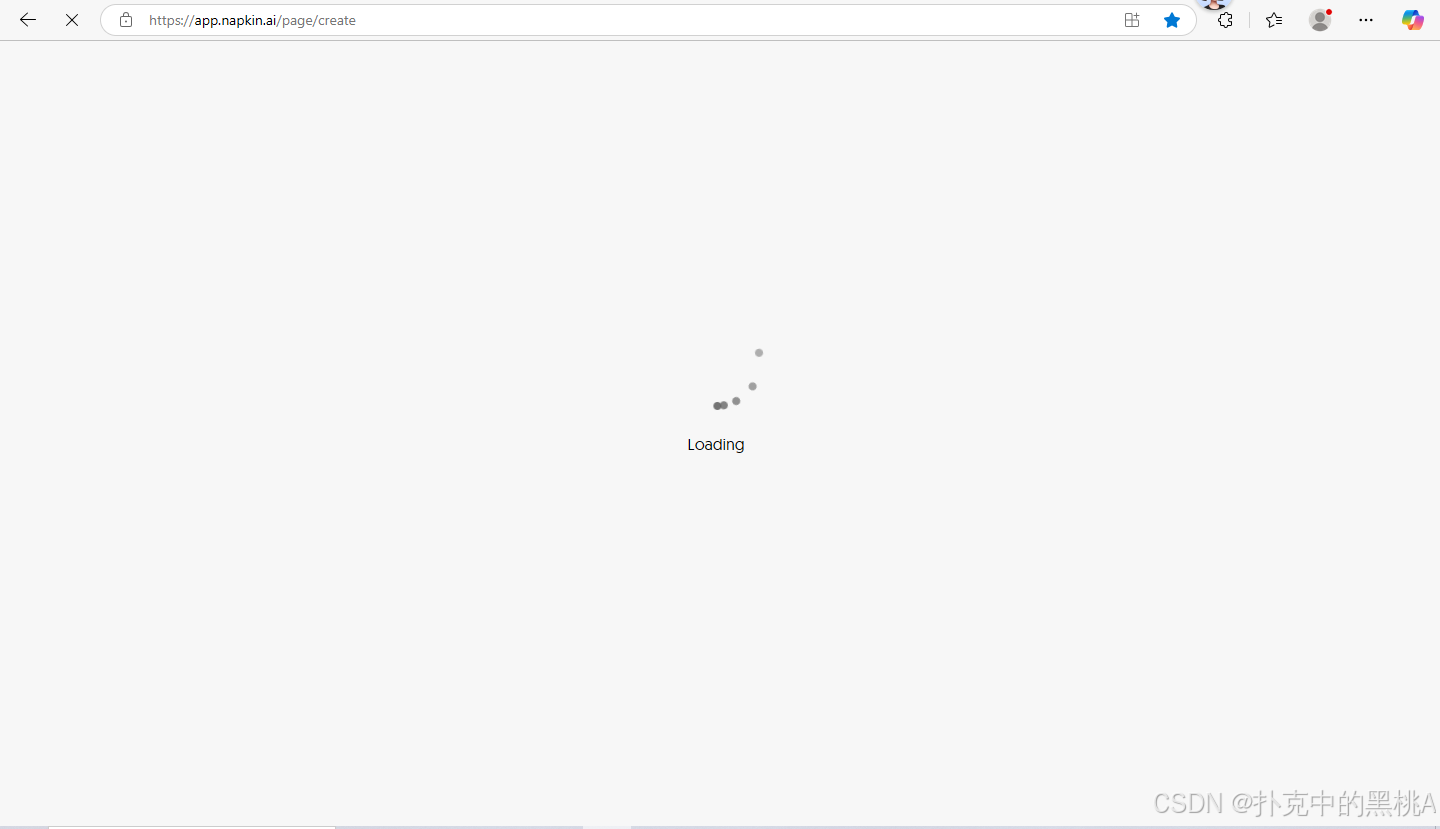
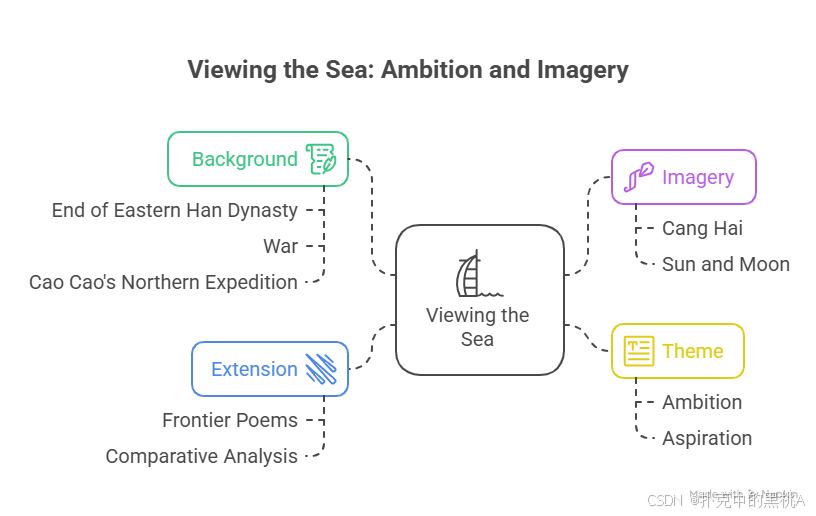
中文版指令配图会。。
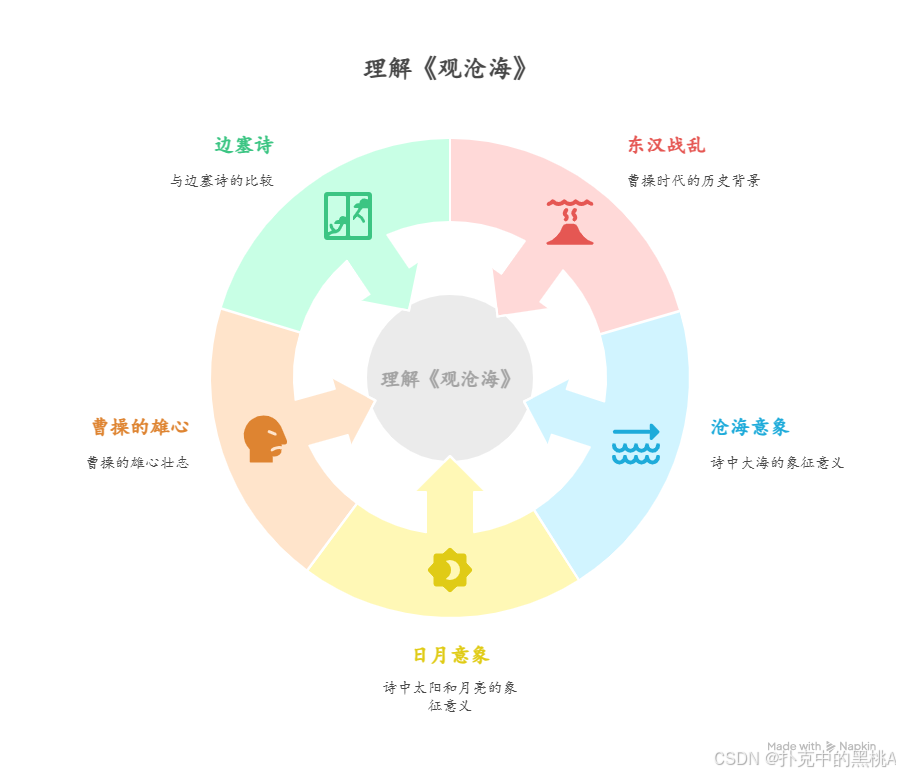
结论:PicDoc能“灵感即输出”,国内场景里不用额外学就能高效解决问题;Napkin呢,网络、指令、操作全是门槛,实际效率还不如手动做,场景适配差远了
4. 对比总结
从功能、场景到操作,PicDoc对国内用户的优势就是 “三低一高”:
- 低网络门槛:不用科学上网,国内网直接开,打开就用~
- 低指令成本:支持自然语言,不用学格式,想说就说~
- 低学习成本:编辑操作可视化、超简单,普通人1分钟上手,零技术门槛~
- 高场景适配:覆盖教育、职场、创作全场景,真·高效可视化~
Napkin在国内用就是 “三高一低” 劣势:
- 高网络成本:必须挂“梯子”,步骤多还不稳定~
- 高学习难度:编辑逻辑复杂,非技术党得花超多时间学~
- 低场景价值:因为上面这些问题,实际解决问题效率低,满足不了国内需求~
结论:国内普通用户(老师、职场人、创作者)选PicDoc准没错——真·零门槛、高效率、全场景做图。选Napkin还得折腾网络、学操作,效率低,不值当~
五.使用建议与未来展望
1.分场景使用建议
教育用户
- 老师备课:先用思维导图梳课程框架,配流程图设计实验步骤,生成后调“学术蓝”配色,课件更专业~
- 学生作业:用报告配图显数据,输指令时标“数据来源”和“误差范围”,作业更严谨;复杂公式在图表旁手动加注释~
职场用户
- 项目管理:用时间轴规划进度,指令里加“风险缓冲期”“任务依赖”,导成PNG插计划书~
- 销售分析:多图表组合时统一色系(比如品牌VI色),再让AI“加数据同比增长率标签”,报告更有说服力~
内容创作者
- 自媒体策划:用框架图规划系列内容,标“热点关联点”(节日/事件),内容更有时效;总结图用“要点编号+图标”,读起来更顺~
- 课程设计:思维导图标“难度系数”,用红/黄/绿分高/中/低,学员能预判学习节奏~
2.产品优化建议
-
功能迭代方向:
- 强复杂逻辑识别:优化多因素交互场景(比如因果鱼骨图),支持手动加逻辑关联线~
- 高数据协同:支持多层Excel导入,自动识数据维度(行/列含义),少点预处理麻烦~
- 扩高级编辑:加“图表模板库”(学术报告、商务汇报模板),一键套用风格~
-
用户体验优化:
- 移动端适配:调输入框响应速度,加语音输入,解决手机打字慢的问题~
- 指令引导升级:模糊指令时给“智能补全建议”(比如输“做个销售图表”→推荐“柱状图/折线图+数据维度”)~
3.未来展望
随着AI理解和可视化技术发展,文生图表工具会越来越“全场景智能”。PicDoc要是能持续优化复杂逻辑还原和专业设计能力,有望成为连接“文字需求”和“可视化表达”的核心工具,真正实现“人人都能高效做图”~
不过说到底,工具只是辅助,精准描述需求、理清楚数据逻辑,才是做出好图表的前提——好图表从来不是“画出来的”,是“想清楚之后自然呈现的”呀~
六.总结
PicDoc作为“文生图表”在线工具,靠低门槛操作、多场景覆盖和均衡功能,给教育、职场、创作领域的用户提供了超高效的可视化方案。它最牛的是对自然语言指令超包容,生成图表还快,零设计基础的人不用碰代码(比如Apache ECharts),也能轻松做出思维导图、流程图这些常用图表~
当然它也有进步空间,比如复杂逻辑还原、高级编辑功能、复杂数据协同这些方面还能加强,更适合日常轻量级可视化需求。专业级场景(高端报告、科研论文图表)可能还得用专业工具二次优化~
总的来说,PicDoc靠“够用、易用、实用”的定位,在零门槛做图赛道里竞争力超强。随着功能迭代,它有望成为更多人“让文字变直观”的首选工具,解锁高效做图新方式~
快来使用吧~
